- С Instagram вы можете добавить до 30 хэштегов в одном комментарии.
- Если вы не можете получить доступ к Instagram из Интернета из-за сообщения об ошибке HTTP 405, это руководство обязательно поможет.
- Не забудьте добавить в закладки наш обширный Раздел ошибок браузера чтобы увидеть больше полезных руководств и информации.
- Следите за нашими Страница устранения неполадокза полезные статьи о наиболее распространенных ошибках.
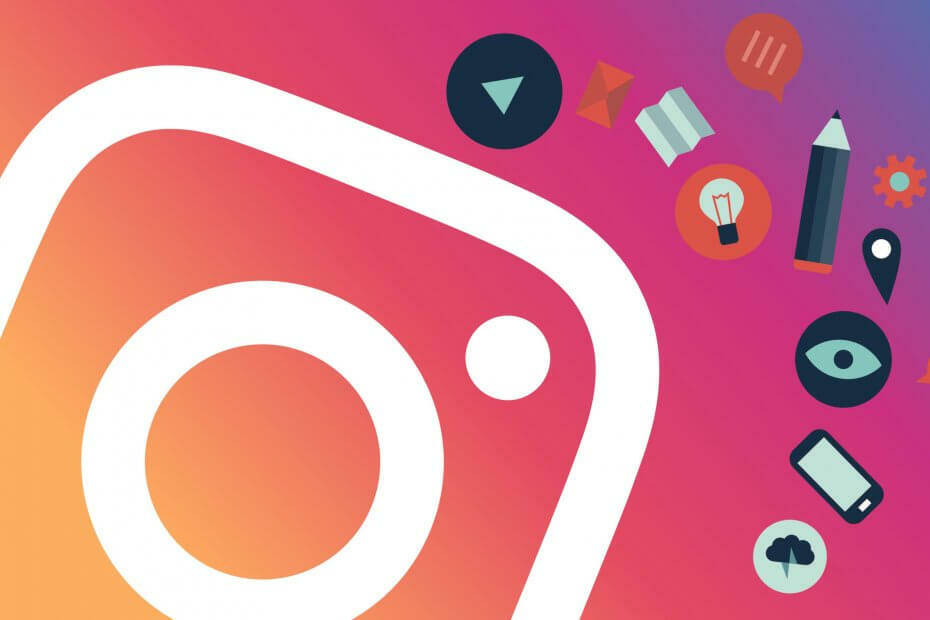
- Простая миграция: используйте помощник Opera для переноса существующих данных, таких как закладки, пароли и т. Д.
- Оптимизация использования ресурсов: ваша оперативная память используется более эффективно, чем в других браузерах.
- Повышенная конфиденциальность: интегрирован бесплатный и неограниченный VPN
- Без рекламы: встроенный блокировщик рекламы ускоряет загрузку страниц и защищает от интеллектуального анализа данных
- Удобство для игр: Opera GX - первый и лучший браузер для игр
- Скачать Opera
Многие пользователи жалуются, что когда они пытаются поставить лайк или прокомментировать Instagram на их компьютере появляется ошибка 405.
Без указания, что делать дальше, сообщение об ошибке в Instagram просто гласит: Этот сайт не работает. Если проблема не исчезнет, вы можете связаться с администратором сайта. ОШИБКА HTTP 405.
Если вам интересно, как это исправить в Instagram, мы вам поможем. Есть несколько подтвержденных решений, которые вы можете попробовать.
Ошибка 405 обычно носит временный характер, и, выполнив несколько довольно простых шагов, вы можете быстро вернуться к использованию Instagram.
Что означает ошибка HTTP 405?

В HTTP (Протокол передачи гипертекста) Ошибка 405 указывает на то, что метод запроса был распознан серверами, к которым осуществлялся доступ, но целевой ресурс не поддерживается.
Эта ошибка может возникать по разным причинам, но наиболее распространенной является то, что сервер, который вы пытаетесь для доступа настроен таким образом, что он не позволяет вам выполнить определенное действие для определенного URL.
Как я могу исправить Ошибка HTTP 405 в Instagram?
1. Попробуйте использовать другой браузер
Для начала попробуйте открыть Instagram в другом браузере, чем тот, который вы сейчас используете.
Наша рекомендация будет Опера из-за интеграции с различными платформами социальных сетей, включая Instagram.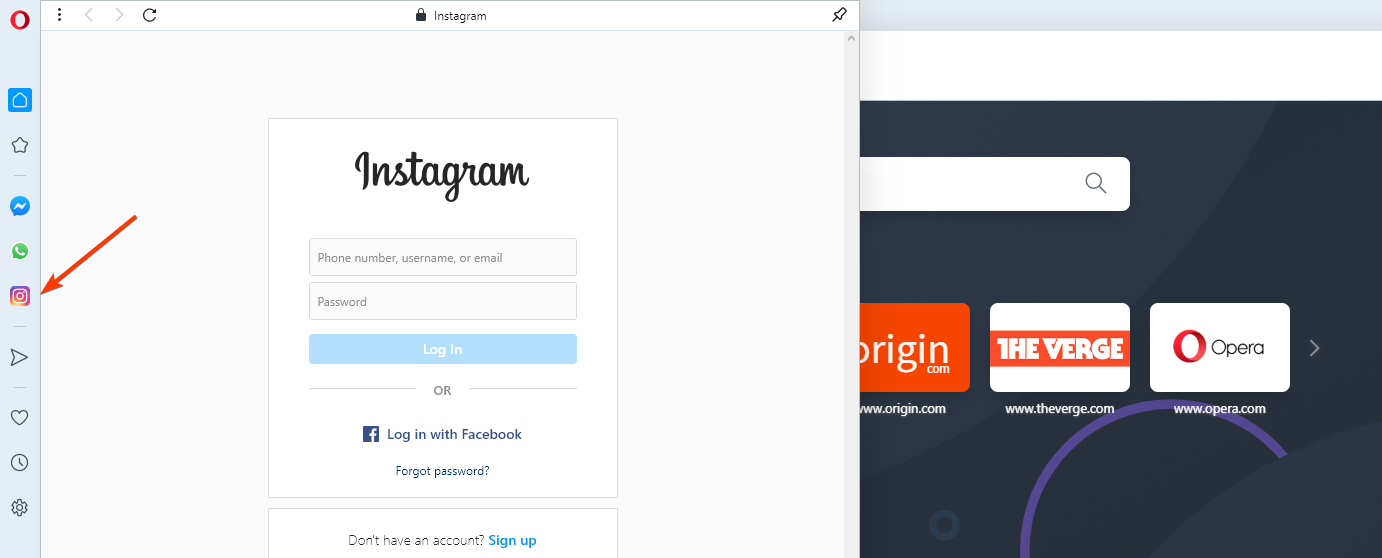
Это гарантирует более быстрое подключение к соответствующей платформе, а также мгновенный доступ через специальный значок, который можно добавить на боковую панель браузера.
Если вы раньше не использовали Opera, загрузите ее с помощью кнопки ниже (это займет всего пару минут), затем откройте меню «Настройки».
Прокрутите вниз до Боковая панель и установите флажок рядом с Instagram (или любым другим элементом, который вы хотите добавить на боковую панель, если на то пошло).
Затем нажмите значок Instagram и войдите в свою учетную запись, как обычно (при необходимости сохраните учетные данные).

Опера
Благодаря интеллектуальному взаимодействию Opera с социальными сетями вы всего в одном клике от вашей ленты Instragram.
Посетить вебсайт
2. Очистить все временные данные браузера
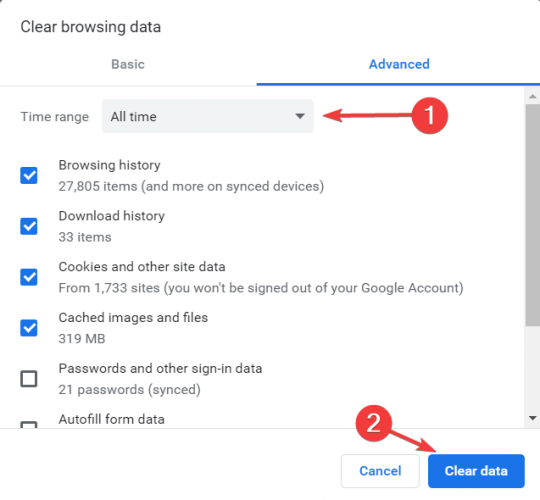
- На вашем компьютере откройте Хром.
- В правом верхнем углу нажмите Более.
- Нажмите Дополнительные инструменты - Очистить данные просмотра.
- Вверху выберите временной интервал.
- Чтобы удалить все, выберите Все время.
- Установите флажки рядом с Файлы cookie и другие данные сайта а также Кешированные изображения и файлы.
- Нажмите Очистить данные.
В этом примере мы использовали Chrome, но процесс похож на любой другой браузер, который вы используете.
3. Обновите ваш браузер
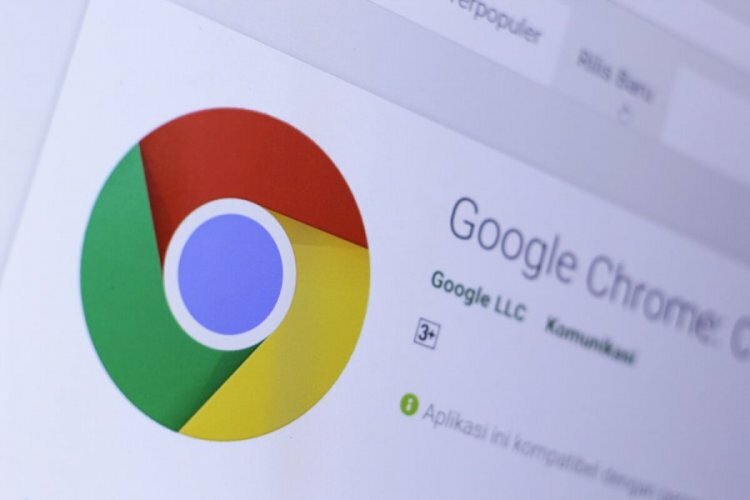
- Перейти к Настроить а также Контроль кнопка.
- Выберите Помощь меню.
- Нажмите на О Google Chrome.
- Chrome автоматически проверит наличие обновления.
- Если Chrome обнаружит новые обновления, нажмите Перезапуск установить их.
Это шаги для обновления вашего браузера Chrome. Если вы используете другой браузер, вы можете легко проверить наличие обновления имеется в наличии.
Для этого вы можете просто искать в Интернете обновления и имя вашего браузера (т. Е. Fire Fox обновления).
4. Ознакомьтесь с правилами Instagram
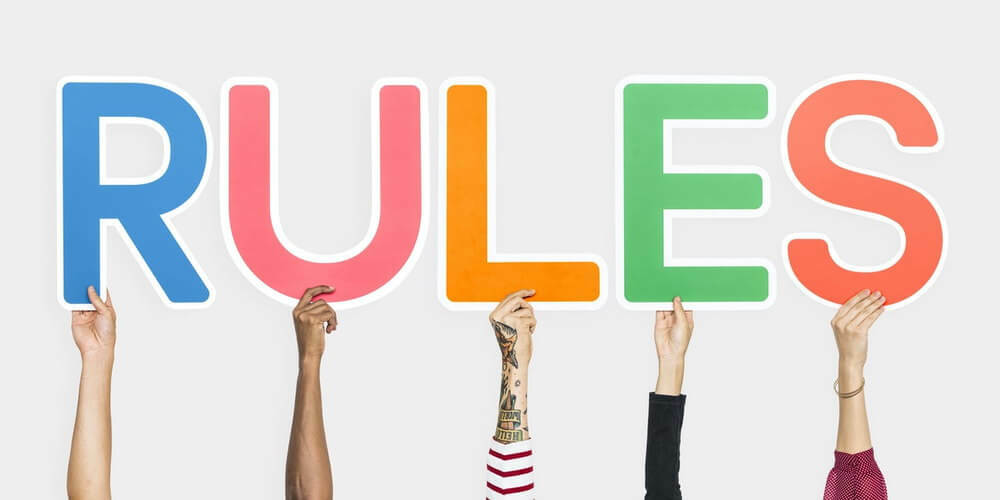
Если вы проверили все вышеперечисленное и ошибка не исчезла, помните, что вы не можете включать более 5 @ упоминаний в один комментарий или более 30 хэштегов в один комментарий.
Кроме того, вы не можете публиковать один и тот же комментарий несколько раз (включая смайлы).
Вот и все. Если вы внимательно выполните шаги, представленные выше, вы сможете исправить свою Instagram выпуск в кратчайшие сроки.
Если у вас есть дополнительные вопросы или предложения, не стесняйтесь оставлять их в разделе комментариев ниже.
 По-прежнему возникают проблемы?Исправьте их с помощью этого инструмента:
По-прежнему возникают проблемы?Исправьте их с помощью этого инструмента:
- Загрузите этот инструмент для ремонта ПК получил рейтинг "Отлично" на TrustPilot.com (загрузка начинается на этой странице).
- Нажмите Начать сканирование чтобы найти проблемы с Windows, которые могут вызывать проблемы с ПК.
- Нажмите Починить все исправить проблемы с запатентованными технологиями (Эксклюзивная скидка для наших читателей).
Restoro был загружен 0 читатели в этом месяце.
Часто задаваемые вопросы
Наиболее частая причина невозможности войти в свою учетную запись Instagram связана с неправильным вводом имени пользователя и пароля. В нашем руководстве мы рассмотрим другие возможные проблемы.
Из-за незначительных сбоев ваше приложение Instagram может не работает должным образом. Удалите и переустановите приложение, если вы не можете его использовать.
Самый распространенный причина для Не будучи в состоянии, чтобы войти в ваш Instagramучетная запись связано с неправильным вводом имя пользователя а также пароль.


